Photoshop(简称PS)是一款功能强大的图像处理软件,广泛应用于设计、摄影等领域。在使用PS进行图片编辑时,设置背景图层是一个基础且重要的操作。下面,我们将详细介绍如何在PS中设置背景图层。
### 一、新建背景图层
1. **打开PS**:首先,启动Photoshop软件。
2. **新建文件**:在菜单栏中选择“文件”>“新建”,弹出新建文档窗口。在这里,可以设置画布的尺寸、分辨率等参数,这些参数将决定背景图层的大小和清晰度。设置完成后,点击“确定”即可创建一个新的空白文件,这个文件默认包含一个背景图层。
3. **设置背景颜色**:在新建文档时,可以在“背景内容”选项中选择颜色,如白色、黑色或其他颜色。这样,新建的文件就会有一个纯色背景。
### 二、修改现有图片的背景图层
1. **打开图片**:在PS中打开你想要修改背景的图片。
2. **解锁背景图层**:如果图片的背景图层被锁定,双击背景图层,在弹出的对话框中点击“确定”,即可将其解锁为普通图层。
3. **添加新背景图层**:在图层面板中,点击底部的“新建图层”按钮,创建一个新的空白图层。然后,使用油漆桶工具、渐变工具或图案填充功能,在新建的图层上设置你想要的背景。
4. **调整图层顺序**:通过移动工具(V键)和调整图层上下顺序的功能,确保新的背景图层位于主体图层之下。
### 三、使用图层蒙版融合背景
为了让图片与背景更加自然地融合,可以使用图层蒙版。在图层面板中,为图片层添加一个蒙版,然后使用画笔工具(B键)在蒙版上绘制。黑色画笔会隐藏图片层的内容,从而显露出下方的背景层,实现图片与背景的平滑过渡。
### 四、保存作品
完成背景设置后,别忘了保存你的作品。在PS中,可以选择保存为PSD格式以保留图层的可编辑性,或者导出为JPEG、PNG等格式以便在其他软件或平台上使用。
通过以上步骤,你就可以轻松地在Photoshop中设置背景图层了。无论是新建空白背景,还是修改现有图片的背景,PS都能满足你的需求。